
Mae angen dyfais i weithio ar unrhyw ddyfais, yn uniongyrchol yn yr erthygl hon byddwn yn edrych ar opsiynau gosod gyrwyr ar gyfer Brother HL-1110R.
Gosod gyrrwr ar gyfer Brother HL-1110R
Mae yna sawl ffordd i osod gyrrwr o'r fath. Gallwch ddewis drosoch eich hun y mwyaf ffafriol, ond yn gyntaf mae angen i chi ymgyfarwyddo â nhw.
Dull 1: Gwefan Swyddogol
Mae cefnogaeth i'ch dyfais eich hun yn agwedd orfodol ar y gwneuthurwr. Dyna pam mai'r peth cyntaf i chwilio am yrrwr yw ar yr adnodd Rhyngrwyd swyddogol.
- Rydyn ni'n mynd i wefan y cwmni Brother.
- Dewch o hyd i'r adran ym mhennyn y wefan "Cefnogaeth". Rydym yn hofran dros y gwymplen ac yn dewis "Gyrwyr a Llawlyfr".
- Ar ôl hynny mae angen i ni glicio ar yr adran Chwilio am Ddychymyg.
- Yn y ffenestr sy'n ymddangos, nodwch enw'r model: "Brawd HL-1110R" a gwasgwch y botwm "Chwilio".
- Ar ôl pwyso'r botwm, mae'r defnyddiwr yn mynd i dudalen bersonol yr argraffydd. Mae angen adran arni Ffeiliau. Rydyn ni'n clicio arno.
- Cyn dechrau'r lawrlwythiad, rhaid i chi ddewis y system weithredu sydd wedi'i gosod ar y cyfrifiadur. Mae'r wefan, wrth gwrs, yn gwneud hyn ar ei phen ei hun, ond mae'n well sicrhau ei fod yn gywir. Ar ôl hynny, cliciwch ar y botwm "Chwilio".
- Nesaf, cynigir dewis i ni o sawl opsiwn meddalwedd. Dewiswch "Pecyn cyflawn o yrwyr a meddalwedd".
- Ar waelod y wefan byddwn yn cael cytundeb trwydded ar gyfer darllen. Cliciwch ar y botwm gyda chefndir glas a symud ymlaen.
- Ar ôl clicio, bydd dadlwythiad y ffeil gyda'r estyniad .exe yn dechrau. Rydym yn aros i'w gwblhau a lansio'r cais.
- Yna bydd y system yn dadbacio'r holl ffeiliau angenrheidiol ac yn gofyn pa iaith i'w gosod.
- Dim ond wedyn y bydd hi'n bosibl dewis y dull gosod. Dewiswch "Safon" a chlicio "Nesaf".
- Nesaf, bydd y gwaith o lawrlwytho a gosod y gyrrwr wedi hynny. Rydym yn aros i'w gwblhau ac yn ailgychwyn y cyfrifiadur.

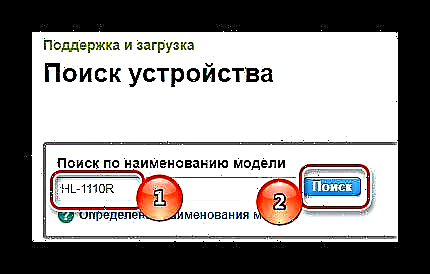







Mae'r dadansoddiad o'r dull ar ben.
Dull 2: Rhaglenni ar gyfer gosod y gyrrwr
Er mwyn gosod meddalwedd o'r fath yn llwyddiannus, nid oes angen ymweld â'r safle swyddogol o gwbl, oherwydd mae rhaglenni a all ddod o hyd i'r gyrwyr sydd ar goll yn awtomatig a'u gosod. Os nad ydych chi'n gyfarwydd â cheisiadau o'r fath, rydym yn argymell eich bod chi'n darllen ein herthygl am gynrychiolwyr gorau'r gylchran hon.
Darllen mwy: Rhaglenni ar gyfer gosod gyrwyr

Mae'r rhaglen Hybu Gyrwyr yn boblogaidd iawn, sydd â chronfa ddata gyrwyr ar-lein enfawr, rhyngwyneb clir a syml ac sy'n hygyrch i unrhyw ddefnyddiwr. Mae lawrlwytho gyrwyr argraffydd gan ei ddefnyddio yn eithaf syml.
- Ar ôl gosod y rhaglen, mae ffenestr yn ymddangos gyda chytundeb trwydded. Gwthio Derbyn a Gosod.
- Nesaf, mae sgan awtomatig o'r system ar gyfer gyrwyr yn cychwyn. Mae'r weithdrefn yn orfodol, mae'n amhosibl ei cholli, felly arhoswch.
- Os oes meysydd problemus ar y cyfrifiadur ynglŷn â meddalwedd y ddyfais, yna bydd y cymhwysiad yn bendant yn dweud hynny. Fodd bynnag, dim ond yn yr argraffydd y mae gennym ddiddordeb, felly yn y blwch chwilio, nodwch: "Brawd".
- Bydd y ddyfais a'r botwm yn ymddangos. "Adnewyddu". Cliciwch arno ac aros am gwblhau'r gwaith.
- Pan fydd y diweddariad wedi'i gwblhau, rydym yn derbyn hysbysiad bod y ddyfais yn defnyddio'r feddalwedd ddiweddaraf.





Ar ôl hynny, mae'n parhau i ailgychwyn y cyfrifiadur.
Dull 3: ID y ddyfais
Mae gan bob dyfais ei dynodwr unigryw ei hun. Os ydych chi am ddod o hyd i yrrwr cyn gynted â phosibl heb lawrlwytho cyfleustodau neu raglenni, yna mae angen i chi wybod y rhif hwn yn unig. Ar gyfer argraffydd y Brawd HL-1110R, mae'n edrych fel hyn:
USBPRINT BrotherHL-1110_serie8B85BrotherHL-1110_serie8B85

Ond os nad ydych chi'n gwybod sut i ddefnyddio'r chwiliad gyrrwr yn ôl ID caledwedd, rydyn ni'n argymell eich bod chi'n darllen yr erthygl ar ein gwefan.
Darllen mwy: Chwilio am yrwyr yn ôl ID caledwedd
Dull 4: Offer Windows Safonol
Ar gyfer unrhyw ddyfais, y gwir yw y gellir lawrlwytho gyrwyr heb osod rhaglenni diangen ac ymweld â gwefannau. Gellir gwneud popeth gan ddefnyddio offer safonol system weithredu Windows. Gadewch i ni edrych yn agosach.
- Y peth cyntaf i'w wneud yw mynd iddo "Panel Rheoli". Gwneir hyn yn fwyaf cyfleus trwy'r ddewislen. Dechreuwch.
- Ar ôl hynny rydyn ni'n dod o hyd "Dyfeisiau ac Argraffwyr". Cliciwch ddwywaith.
- Yn rhan uchaf y ffenestr sy'n agor, rydyn ni'n dod o hyd Gosod Argraffydd. Gwthio.
- Nesaf, dewiswch "Ychwanegu argraffydd lleol".
- Rydym yn gadael y porthladd y mae'r system yn ei gynnig inni, nid ydym yn newid unrhyw beth ar hyn o bryd.
- Nawr mae angen i chi ddewis argraffydd. Ar y chwith rydyn ni'n dod o hyd iddo "Brawd", ac ar yr ochr dde "Cyfres Brother HL-1110". Rydyn ni'n dewis y ddau bwynt hyn ac yn clicio "Nesaf".
- Ar ôl hynny, dim ond enw ar gyfer yr argraffydd sydd ei angen arnoch a pharhau â'r gosodiad, ac ar ôl hynny mae'n rhaid i chi ailgychwyn y cyfrifiadur.
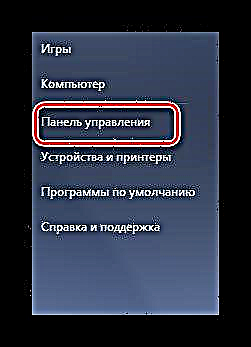





Ar y pwynt hwn, cwblheir y dadansoddiad o'r dull.
Mae'r holl ddulliau gosod gyrwyr cyfredol ar gyfer argraffydd y Brawd HL-1110R wedi'u dadosod. Mae'n rhaid i chi ddod o hyd i'r un yr oeddech chi'n ei hoffi mwy a'i ddefnyddio.











